时间:2021/03/12 来源:专业视听网
关键词:
虚拟场景是我们在使用洋铭虚拟演播室进行虚拟节目制作时最重要的一部分。一个制作精良并且合适的场景不仅能奠定节目的基调,更能为节目起到锦上添花的作用。
通过这篇文章,我们将会介绍几个实用的利用TVS-1200A与TVS-1000A“3D小画家”的制作小技巧来完善您的虚拟场景。

技巧一:使用四点调整优化虚拟场景中物件以及图层不自然的问题

在3D小画家中除了场景图层外的所有图层都可以使用操作钮进行包括位置、大小、X轴、Y轴、Z轴的调整。这些按钮可以基本满足您对虚拟场景中各个物件的位置以及大小调整,但XYZ轴数值的微调往往没有那么的直观。相信在制作过程中很大一部分的虚拟物件都是直接调整完位置大小就放置在场景中了,有时不可避免的就会产生突兀的情况。如下图中的盆栽

在虚拟场景编辑界面左下角的控制栏中,可以修改当前选中图层的编辑模式。我们选择“四点调整”模式。
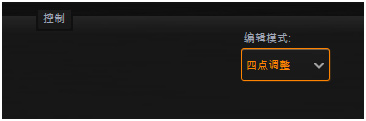
可以看到图层四周出现了这四个点。此时拖动这四个点即可直观的调整该图层。
调整过后可以直观的感受到物件与背景更好的结合在了一起。
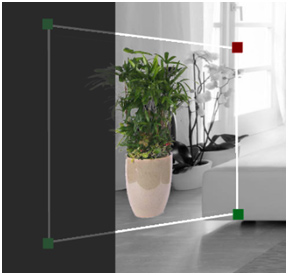
技巧二:使用“人物层2”打造同时双屏幕视窗的效果
在我们使用TVS-1000A或是TVS-1200A使用单机位进行节目制作时,“人物层2”往往是空置状态的。那么就让我们利用这个图层来解决一下虚拟场景需要双屏幕视窗的问题吧。
首先我们在虚拟场景编辑器中添加“人物层2”,将其调整至需要的位置与大小。
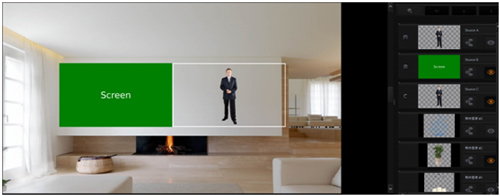
然后进入节目制作中,在C层(即人物层2)中选择多媒体2,在B层(即屏幕层)
中选择AUX。即可达到屏幕一显示教师PPT板书,屏幕二显示视频的效果了。
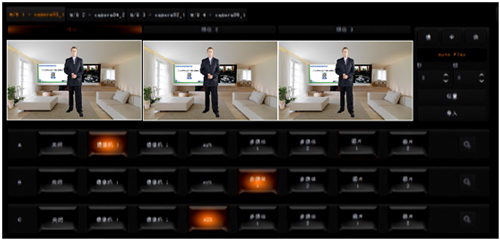


技巧三:使用“物件图层”打造有层次感的背景
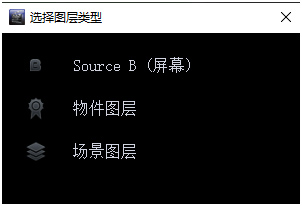
“物件图层”可以往虚拟场景中添加PNG格式的图片文件,可以通过向场景中添加3D物件已达到衬托人物或是增加场景层次感的作用。
比如挂于天花板上的吊灯就可以丰富吊顶的层次感;而置于人前的椅子或是桌子则可以让人物在虚拟场景移动时达到与物件交互的效果。
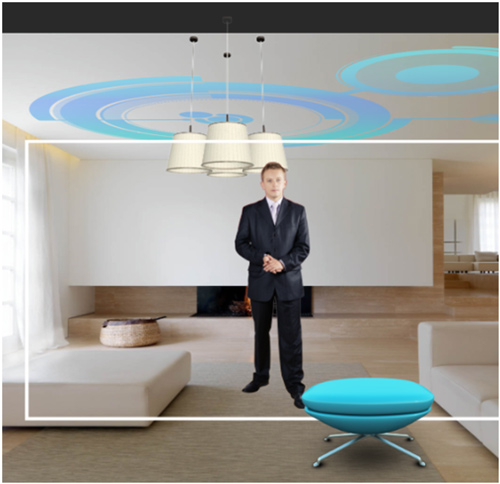
在一个虚拟场景中可以添加的“物件图层”数量是没有上限的,而“物件图层”也是可以使用四点调整进行自由的调整的。那么就让我们脱开“物件图层是用来放置虚拟物件”的这一观念,纯粹将其作为一个自由图层来使用吧。
如果觉得虚拟场景的地板有点单调,使用“物件图层”添加地板纹理类的图片并覆盖地板层即可。

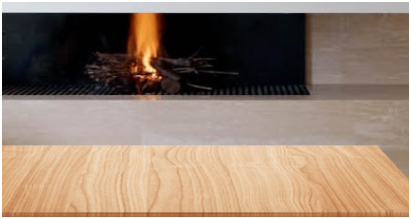
觉得墙壁上的图片尴尬了些?使用“物件图层”添加几张合适的活动海报或者图片就行。

以上就是这次我们为您带来的虚拟场景制作中的一些小技巧,希望能够帮助到您的制作。